Haben Sie das Gefühl, dass Sie auf Twitter mehr Werbung als Beiträge sehen, aka X? Das beeinträchtigt nicht nur Ihr Erlebnis, sondern Sie könnten auch versehentlich die Werbung öffnen. Wie kann man Werbung auf Twitter blockieren, so dass man nur Beiträge von Nutzern sieht?
Wie in diesem Artikel beschrieben, gibt es mehrere Möglichkeiten, die Anzeige von Werbung zu verhindern, während Sie X verwenden. Lesen Sie weiter, um mehr über diese Methoden zu erfahren, die auf verschiedenen Geräten funktionieren.

Inhaltsübersicht
Wie blockiere ich Werbeanzeigen auf Twitter? Anleitung zum Entfernen von Werbeanzeigen im Desktop-Browser
Wie kann ich Werbung auf Twitter blockieren? In der folgenden Anleitung wird erklärt, wie Sie Anzeigen entfernen können, wenn Sie von Ihrem Desktop-Browser auf X gehen:
Hinweis: Die folgende Anleitung bezieht sich auf die Verwendung von uBlock Origin mit Google Chrome. Diese Erweiterung funktioniert auch mit Firefox, Microsoft Edge, Opera und anderen Chromium-Browsern.
- Öffnen Sie eine neue Registerkarte in Ihrem Desktop-Browser und besuchen Sie diesen Link - ublockorigin .com.
- Klicken Sie mit der linken Maustaste auf die Schaltfläche Get uBlock Origin, um die Seite für Werbeblocker im Chrome Web Store aufzurufen.
- Klicken Sie auf die Schaltfläche Zu Chrome hinzufügen. In einem Popup wird erklärt, was die Erweiterung kann. Wählen Sie Erweiterung hinzufügen, um diesen Dienst in Ihren Desktop-Browser zu integrieren.
- Drücken Sie die Schaltfläche " Erweiterung" in Ihrem Desktop-Browser. Das Symbol sieht aus wie ein einzelnes Puzzlestück und befindet sich neben der Adressleiste des Browsers.
- Klicken Sie mit der linken Maustaste auf das Pin-Symbol neben uBlock Origin.
- Öffnen Sie eine neue Browser-Registerkarte, gehen Sie zu X, und melden Sie sich bei Ihrem Profil an.
Sie werden keine Anzeigen in Ihrer Zeitleiste sehen. Wenn dies bei Google Chrome nicht funktioniert, sollten Sie einen anderen Browser verwenden, z. B. Mozilla Firefox oder Brave.
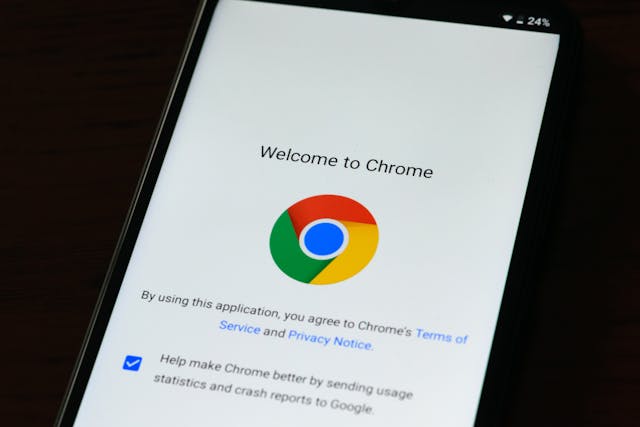
Wie man Anzeigen in der Twitter-App blockiert: Versuchen Sie diese drei Lösungen
Hier sind drei Anleitungen, die Ihnen zeigen, wie Sie Anzeigen in der Twitter-App blockieren können.
1. Abonnieren Sie X Premium oder Premium+
Wenn Sie den offiziellen Weg gehen wollen, ist ein X Premium-Abonnement die einzige Lösung. Dieser Abonnementdienst bietet mehrere Funktionen, darunter weniger Werbung in Ihren Feeds.
Das mittlere Paket, d. h. Premium, zeigt nur die Hälfte der Anzeigen, die im Feed eines Nicht-Abonnenten erscheinen. Bei Premium+ gibt es keine Anzeigen in der Zeitleiste "Für Sie " und "Folgen". Dies hindert jedoch nicht daran, dass in den folgenden Bereichen Anzeigen eingeblendet werden:
- Wenn Sie das Profil eines Benutzers durchgehen
- Wenn Sie durch den Antwortbereich eines Beitrags blättern
- Werbeveranstaltungen auf der Erkundungsseite
- Verstärken Sie Pre-Roll- und Sponsoring-Anzeigen
- Trend-Takeover-Anzeigen in der What'sHappening-Karte und auf der Explore-Seite
Außerdem werden bei X Basic, der niedrigsten Abonnementstufe, die Anzeigen in Ihrer Timeline nicht reduziert. Hier erfahren Sie, wie Sie Werbeinhalte reduzieren können, indem Sie ein X Premium-Abonnent werden:
- Melden Sie sich über Ihren Desktop-Browser oder Ihre mobile App bei Ihrem X-Konto an.
- Klicken Sie mit der linken Maustaste auf Premium in der linken Schnellnavigation des Desktop-Browsers. Wenn Sie die App verwenden, tippen Sie auf die Profilbild-Schaltfläche oben links und wählen Sie Premium.
- Wählen Sie Premium oder Premium+ und klicken Sie mit der linken Maustaste auf die Schaltfläche Auswählen & Bezahlen.
- Fügen Sie Ihre Zahlungsdaten hinzu und folgen Sie allen Schritten, um die Transaktion abzuschließen.
Wenn Sie Ihren Feed aktualisieren, sehen Sie weniger Anzeigen in der mobilen App. Diese Methode funktioniert für alle Geräte, einschließlich Android und iOS.
2. Installieren Sie die Firefox Mobile App auf Ihrem Android-Gerät und verwenden Sie sie für den Besuch von X
Mehrere Werbeblocker-Apps können Werbung in mobilen Anwendungen verhindern. Sie scheinen jedoch nicht gut zu funktionieren, wenn Sie die offizielle Twitter-App verwenden. Aus diesem Grund sollten Sie einen mobilen Browser wie Mozilla Firefox verwenden. Dieser unterstützt Erweiterungen, mit denen Sie einen Werbeblocker installieren können.
Hier erfahren Sie, wie Sie Werbung auf X über den mobilen Firefox-Browser blockieren können:
- Laden Sie Mozilla Firefox auf Ihr Smartphone herunter.
- Öffnen Sie den mobilen Browser und schließen Sie die Einrichtung ab. Sie können diesen Vorgang auch überspringen.
- Tippen Sie auf die Schaltfläche mit den drei Punkten in der oberen linken Ecke und wählen Sie Erweiterungen.
- Suchen Sie nach uBlock Origin und tippen Sie auf die Plus-Schaltfläche, um die Erweiterung zu Firefox hinzuzufügen. AdGuard AdBlocker ist ebenfalls eine hervorragende Erweiterung zum Entfernen von Werbung auf X.
- Drücken Sie auf die Schaltfläche Hinzufügen, wenn auf Ihrem Gerät ein Popup erscheint.
- Tippen Sie auf das Häkchen neben Im privaten Browsing zulassen, wenn Sie den Werbeblocker im Inkognito-Modus verwenden möchten.
- Öffnen Sie eine neue Registerkarte und melden Sie sich bei Ihrem X-Profil an.
Blättern Sie durch die Feeds For You und The Following. Überprüfen Sie auch den Kommentarbereich und andere Teile von X. In diesen Bereichen sollten Sie keine Werbung sehen.
3. Verwenden Sie die AdGuard-Erweiterung in Safari für iOS
Die letzte Lösung ist die Verwendung der AdGuard-Erweiterung für den Safari-Browser auf Ihrem iOS-Gerät. In der folgenden Anleitung wird erklärt, wie Sie diese Erweiterung hinzufügen und Twitter-Anzeigen blockieren können:
- Suchen und installieren Sie AdGuard von Adguard Software Limited im App Store.
- Öffnen Sie die Erweiterung auf Ihrem iOS-Gerät.
- Kehren Sie zur Startseite zurück, tippen Sie auf das Zahnradsymbol und besuchen Sie die Einstellungsseite Ihres iOS-Geräts.
- Scrollen Sie nach unten, suchen Sie nach Safari und öffnen Sie dessen Einstellungen.
- Auf der Seite Erweiterungen finden Sie mehrere Optionen für AdGuard.
- Öffnen Sie die erste AdGuard-Erweiterung und tippen Sie auf die Schaltfläche Erweiterung zulassen. Wiederholen Sie diesen Schritt, bis Sie alle AdGuard-Erweiterungen aktiviert haben.
- Öffnen Sie eine neue Registerkarte, gehen Sie zu X, und melden Sie sich bei Ihrem Konto an.
- Tippen Sie auf die Schaltfläche Teilen. Dies ist ein Quadrat mit einem nach oben gerichteten Pfeil.
- Suchen Sie " Zum Startbildschirm hinzufügen " und tippen Sie auf diese Einstellung.
- Geben Sie einen Namen für die Website-Verknüpfung ein. Sie können den Standardnamen beibehalten, d. h. X.
- Tippen Sie auf die Schaltfläche Hinzufügen, und die Website-Verknüpfung wird auf dem Startbildschirm Ihres Geräts angezeigt.
Öffnen Sie die Website-Verknüpfung, um zu sehen, was auf X passiert. Obwohl es sich um eine Verknüpfung handelt, haben Sie weiterhin Zugriff auf alle Funktionen der mobilen App.
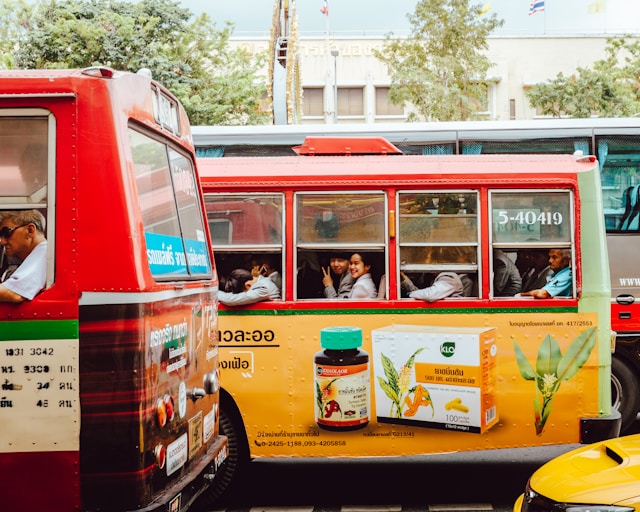
Allgemeine Fragen zum Blockieren von Werbung auf X
In diesem Abschnitt werden häufig gestellte Fragen zum Blockieren von Werbung auf X.
Wie schaltet man Werbung auf Twitter ab?
Mit einem X Premium+ Abonnement können Sie Anzeigen auf Twitter deaktivieren. Dieses Abonnement stellt sicher, dass Sie keine Werbung in Ihrer Twitter-Timeline sehen.
Die andere Möglichkeit ist die Verwendung eines Werbeblockers in Ihrem Desktop- oder Handy-Browser.
Stoppt ein VPN die Werbung auf Twitter?
Nein, ein VPN verhindert nicht von selbst die Werbung auf Twitter. Wenn er jedoch Ad-Blocking-Dienste anbietet, kann er das Erscheinen von Werbung auf X verhindern.
Am besten verwenden Sie einen Browser mit integrierten Werbeblocker-Funktionen. Eine weitere Möglichkeit ist die Installation von Erweiterungen, die Werbung auf X. entfernen.
Wie kann man Twitter davon abhalten, Beiträge zu empfehlen?
Sie können Twitter davon abhalten, Beiträge zu empfehlen, indem Sie zur Zeitleiste " Folgen" wechseln. Hier werden nur Tweets von Personen angezeigt, denen Sie folgen.
Eine andere Lösung ist die Erstellung einer Twitter-Liste, mit der Sie auswählen können, welche Beiträge Sie sehen möchten.
Lassen Sie sich nicht von Twitter-Nutzern wegen Ihrer Beiträge blockieren
Es ist möglich, Anzeigen auf Twitter auszublenden, obwohl sie auf dieser Plattform überall zu sehen sind. Sie können die in diesem Artikel vorgeschlagenen Lösungen verwenden oder X Premium abonnieren, um Werbeinhalte zu entfernen.
Die Leute wollen Anzeigen auf X blockieren, weil sie zu viele Anzeigen sehen. Die Nutzer werden das auch bei Ihnen tun, wenn Sie:
- Zu viele Beiträge veröffentlichen
- Meistens verkaufsähnliche Inhalte twittern
- irrelevante, kontroverse oder unsensible Inhalte zu posten
Der Algorithmus von X wird die Sichtbarkeit Ihrer Inhalte verringern, wenn mehrere Nutzer Ihr Profil blockieren. Die beste Möglichkeit, dies zu verhindern, besteht darin, unnötige Tweets von Ihrem Konto zu löschen.
TweetDelete bietet mehrere Möglichkeiten, Beiträge zu entfernen, die nicht mit Ihrem Profil in Verbindung gebracht werden sollen. Die Funktion zum automatischen Löschen sucht zum Beispiel nach bestimmten Tweets mit den von Ihnen angegebenen Phrasen, Hashtags und Datumsbereichen. Diese automatische Funktion scannt und löscht regelmäßig die richtigen Tweets.
Mit der Funktion zum Massenlöschen von Tweets können Sie eine beliebige Anzahl von Beiträgen entfernen. Unser benutzerdefinierter Filter sorgt dafür, dass diese Dienstprogramme schnell das finden, wonach Sie auf X suchen.
Nutze TweetDelete noch heute, damit du nicht stummgeschaltet wirst, so wie Werbung auf Twitter blockiert wird!











